O que é MSVCR140.dll
O MSVCR140.dll é necessário para os programas criados com o Visual C++ 2015, 2017 e 2019. Se esse arquivo estiver ausente ou danificado, os programas que precisam dele não poderão ser executados corretamente e apresentarão erros. Portanto, se você encontrar uma mensagem de erro informando que o MSVCR140.dll não foi encontrado em seu computador, será necessário reinstalar o Microsoft Visual C++ Redistributable para corrigir esse problema.
Como corrigir o erro MSVCP100.dll, MSVCP110.dll, MSVCP120.dll ou MSVCP140.dll no PC com Windows
Se o arquivo MSVCP100.dll, MSVCP110.dll, MSVCP120.dll ou MSVCP140.dll estiver ausente em seu computador, tente as seguintes soluções:
- Faça o download do arquivo MSVCP1xx.dll.
- Restaurar o PC a partir do ponto de restauração do sistema.
- Reinstale o programa que causou o erro.
- Reinstale o Microsoft Visual C++ Redistributable.
1. Faça o download do arquivo MSVCP1xx.dll
- Acesse o site DLL-FILES.COM.
- Em seguida, digite o arquivo MSVCP1xx.dll ausente na caixa de pesquisa e clique no botão Pesquisar.
- Faça o download do arquivo de acordo com a arquitetura do Windows que você está usando (x64 ou x86).
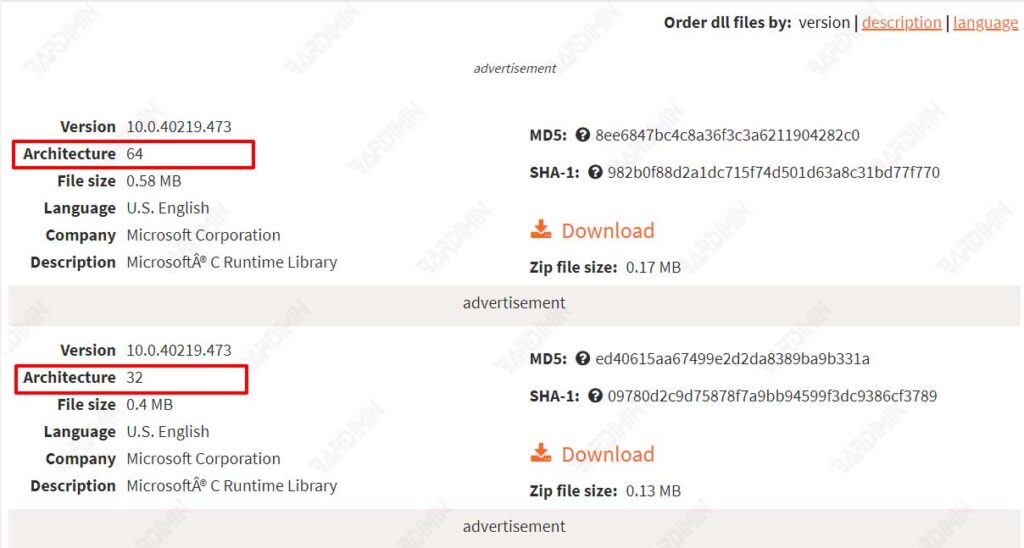
- Extraia o arquivo zip baixado.
- Copie o arquivo MSVCP1xx.dll para a pasta:
- PC 32 bit => Copiar para “C:\Windows\System32”.
- PC 64 bit => Copiar para “C:\Windows\SysWOW64”.
- Reinicie o computador.
2. Restaurar o PC a partir do ponto de restauração do sistema.
No Windows 11, você pode restaurar a partir do sistema de restauração:
- Abra o “Control Panel“.
- Clique em “Recovery“.
- Na janela “Recovery” que é aberta, selecione “Open System Restore” no painel direito.
- Em seguida, será aberta a caixa de diálogo “System Restore“. Clique no botão “Next”.
- Em seguida, selecione o ponto de restauração na data em que o computador ainda estiver funcionando corretamente e normalmente. Clique no botão “Next” para continuar.

- Clique no botão “Finish” para iniciar o processo de restauração.
- Aguarde até que o processo de restauração seja concluído. Seu PC será reiniciado quando terminar.
3. Reinstale o programa que causou o erro.
Se você vir um erro ao abrir um programa específico, é provável que ele seja causado por esse programa. A reinstalação do programa pode resolver esse problema. Você pode tentar remover o programa e reinstalá-lo em seu computador.
4. Reinstale o Microsoft Visual C++ Redistributable.
- Faça o download do Microsoft Visual C++ Redistributable no site oficial.
- Faça download do vcredist_x64.exe para PC de 64 bits e do vcredist_x86.exe para PC de 32 bits.
- Clique duas vezes no arquivo baixado para iniciar o processo de instalação.
- Em seguida, siga as instruções de instalação na tela e conclua a instalação.
- Clique em “Finish” para concluir o processo de instalação.

